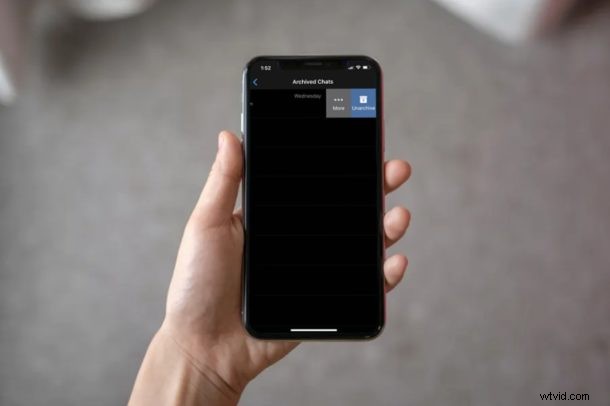
Voulez-vous garder vos conversations WhatsApp et vos médias privés ? Vous n'êtes certainement pas seul, mais WhatsApp permet aux utilisateurs de masquer facilement leurs conversations en quelques secondes en les archivant.
L'application de messagerie instantanée la plus populaire au monde compte plus de 1,5 milliard d'utilisateurs actifs, grâce à sa popularité en Europe, en Asie, en Amérique du Sud et, de plus en plus, en Amérique du Nord. Si vous êtes un utilisateur régulier de WhatsApp et que vous cherchez des moyens de masquer vos discussions avant de laisser quelqu'un d'autre utiliser votre appareil ou que vos enfants utilisent votre iPhone pour jouer à des jeux, vous pouvez le faire en archivant rapidement ces messages.
Intéressé à essayer la fonctionnalité d'archivage pratique que WhatsApp a à offrir ? Cet article vous apprendra comment masquer vos messages WhatsApp sur iPhone en les archivant.
Comment masquer les messages WhatsApp sur iPhone en archivant les messages
L'archivage des messages n'est pas la même chose que leur suppression. WhatsApp déplace simplement les messages archivés vers un autre emplacement, de sorte qu'ils ne soient pas visibles dans la liste des discussions par défaut. Assurez-vous que la dernière version de WhatsApp est installée depuis l'App Store et suivez les étapes ci-dessous.
- Ouvrez "WhatsApp" depuis l'écran d'accueil de votre iPhone.

- Accédez à la section "Chats" et balayez vers la gauche sur l'une des conversations de cette liste.
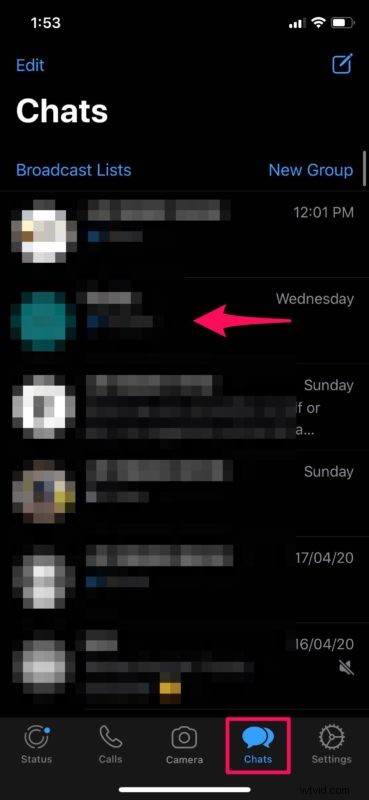
- Maintenant, vous verrez l'option "Archive". Appuyez simplement dessus pour archiver ce chat particulier. Cela le supprimera immédiatement de la section principale des discussions.
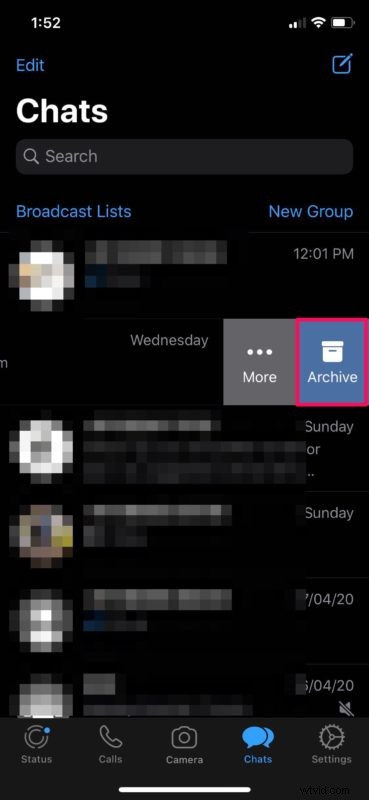
- Pour afficher ce chat archivé, vous devrez balayer deux fois vers le bas dans la section Chats. Balayer une fois vers le bas fait apparaître la barre de recherche et balayer deux fois vers le bas ouvre l'option d'afficher les discussions archivées, comme indiqué ci-dessous. Appuyez sur "Chats archivés".
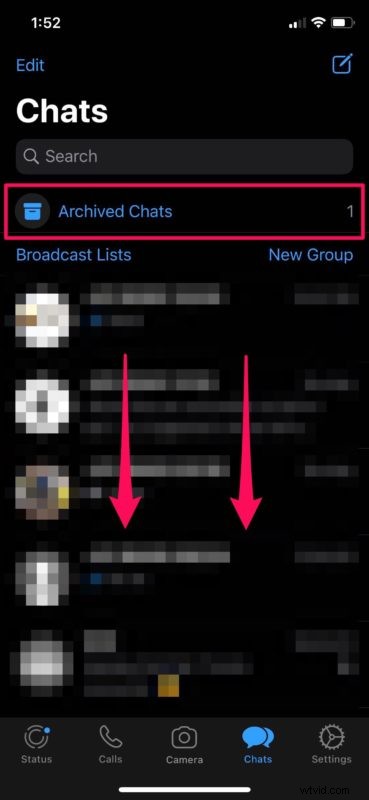
- Comme vous pouvez le voir ici, il est assez facile d'afficher vos conversations archivées. Si vous souhaitez l'afficher, balayez vers la gauche sur le chat archivé et appuyez sur "Désarchiver" pour le renvoyer à la section principale des chats à laquelle il appartenait.
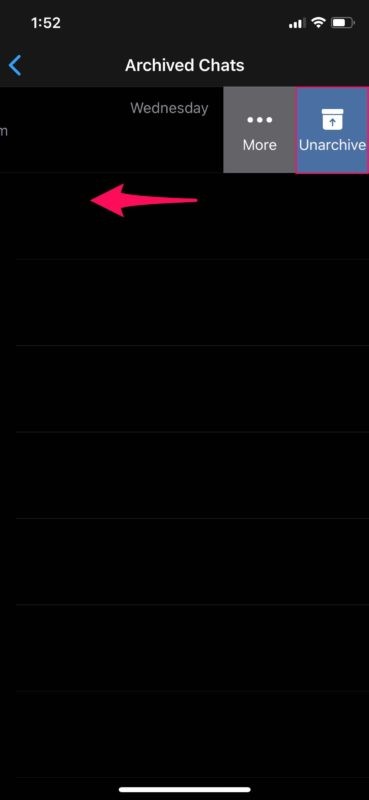
Et c'est ainsi que vous pouvez masquer et afficher rapidement vos chats WhatsApp grâce à la fonction d'archivage intégrée.
Il est important de noter que les discussions archivées seront désarchivées automatiquement lorsque vous recevez un nouveau message de ces contacts particuliers. Il n'y a pas d'option pour désactiver ou ignorer les chats archivés (encore de toute façon).
Il convient de souligner que la plupart des utilisateurs réguliers de WhatsApp connaissent cette fonctionnalité et s'ils veulent vraiment voir vos messages cachés, ils le peuvent toujours. Ce n'est pas vraiment une bonne façon de masquer les messages, mais cela fonctionne bien si vous voulez simplement cacher vos messages à des regards indiscrets ou à des enfants lorsque vous les laissez emprunter votre iPhone.
Pour les utilisateurs avancés, vous pouvez utiliser Screen Time pour verrouiller indirectement WhatsApp derrière un mot de passe après un certain temps, et vous pouvez également utiliser une astuce similaire pour masquer l'application Messages sur iPhone si vous vous sentez si enclin. Une autre façon de masquer vos messages WhatsApp consiste à désactiver les notifications et les aperçus sur l'écran de verrouillage. Cela garantit que vos messages restent sécurisés lorsque votre iPhone est verrouillé. Et bien sûr, vous pouvez également garder votre iPhone verrouillé avec un mot de passe fort et ne pas laisser les autres utiliser l'appareil également, mais ce n'est évidemment pas spécifique à WhatsApp.
Avez-vous masqué vos conversations WhatsApp à l'aide de la fonction d'archivage intégrée ? Quelles autres méthodes avez-vous essayé de sécuriser vos messages ? Faites-nous part de vos conseils ou expériences dans les commentaires.
